MSI Display Kit — что это за программа и нужна ли она?

MSI Display Kit — фирменная программа, позволяющая создавать профили настроек монитора, изменять такие параметры как яркость, контрастность, гамма, не прибегая к аппаратным клавишам на самом мониторе.
Простыми словами: на каждом мониторе есть кнопки, которым можно настроить изображение. Данная программа позволяет сделать тоже самое, это удобнее, чем кнопками монитора. Плюс есть другие полезные опции.
Разбираемся
- Эта фирменная программа MSI нужна чтобы управлять настройками монитора при помощи клавиатуры и мышки, а не при помощи аппаратных кнопок самого монитора. Позволяет гибко разделять экран на два окна для отображения двух программ, настраивать цвета, а также работать с виртуальной клавиатурой. Например такое ПО идет к монитору MSI PRO MP221.
- Приложение функционирует по DDC (интерфейс обмена данными между компьютером и монитором).
- Также MSI Display Kit позволяет создавать профили настроек с привязкой к разным программам. Это полезно — например под каждую игру можно настроить монитор, при запуске этой игры заданные параметры будут автоматически применяться.
- В программе присутствует оконный менеджер, можно удобно расположить на экране окошки ваших запущенных программ.
Настройка гаммы, яркости (Brightness), контраста:
MSI Optix MAG161V — обзор портативного USB-монитора

Также можно изменить уровень по цветам (красный, зеленый, синий).
Еще присутствует настройка мышки (скорость курсора, прокрутки, срабатывания двойного клика), таймер автовыключения (непонятно только монитора или ПК), запуск электронной клавиатуры, функция зума:

Работа с окнами — скорее всего нужно выбрать галочками окна (справа) и применить к ним вариант размещения (слева):

Пример как может быть разделен экран на две области при помощи MSI Display Kit:

Удаление приложения: зажмите клавиши Win + R, появится окошко Выполнить, вставьте appwiz.cpl, нажмите ОК. Далее в списке софта выберите MSI Display Kit, нажмите правой кнопкой, выберите Удалить. Следуйте подсказкам на экране, обычно нужно нажимать Далее/Next/Удалить/Uninstall.
Надеюсь данная информация оказалась полезной. Удачи и добра, до новых встреч друзья!
Источник: virtmachine.ru
Msi display kit что это за программа

Display Settings | Windows 10 | MSI modern 15 | # MSI Support
7723 радости жизни
- Главная
- Новости
- Devices by zx-c64
- Материалы
- – Процессоры и MB
- – Видеокарты
- – Оперативная память
- – Накопители и SSD
- – Системы охлаждения
- – Корпуса и БП
- – Периферия
- – Разгон и модификации
- – Гаджеты
- Блоги
- Уголок бенчера
- Фотогалерея
- Форум
- Магазин
- Файловый архив
- Конкурсы
Сообщества

Наши проекты





29/11/2019 — 11:16 [ Recone ] MSI предлагает бизнес-клиентам монитор PRO MP221 с функциями MSI Display Kit
Компания MSI сообщает о выпуске ориентированного на бизнес-клиентов монитора под маркетинговым названием MSI PRO MP221. Перед нами решение с 21,5-дюймовой матрицей TN, имеющее разрешение Full HD (1920 × 1080 пикселей) и антибликовое покрытие.
Как сообщает разработчик, местный дисплей характеризуется стандартной частотой развертки в 60 Гц, имеет время реакции матрицы 5 мс, обладает максимальной яркостью в 250 нит и предложит контрастность на уровне 1000:1. Кроме этого сообщается, что панель имеет охват палитры sRGB в 97,3 процента, а углы обзора по горизонтали и вертикали составляют 170 и 160 градусов соответственно.


Отметим, что монитор поставляется с фирменной утилитой MSI Display Kit, которая позволяет гибко разделять экран на два окна для вывода двух приложений, настраивать цвета, а также работать с виртуальной клавиатурой.
Модель MSI PRO MP221 облачена в черный матовый корпус, использует подставку, регулирующую наклон экрана в пределах -2 ~ 21°, и поддерживает крепления VESA100x100. Для подключения к ПК предусмотрены видеовходы HDMI ×1 и D-Sub ×1. Новинка имеет размеры 504,8 × 181,9 × 374,5 мм и весит 2,6 кг.
Источник: www.modlabs.net
Программы для материнских плат и видеокарт MSI

Фирменное программное обеспечение получают материнские платы и видеокарты компании MSI. С его помощью можно оптимизировать или повысить производительность ПК. Компания не только выпускает топовые комплектующие, но и делает качественный и современный софт.
Эта статья содержит программы для материнских плат и видеокарт компании MSI. Некоторые утилиты уже стали любимчиками пользователей. Они работают как с графическими картами компании, так и других производителей. Для материнских плат выпускается специальный софт.
MSI Center — индивидуальный центр
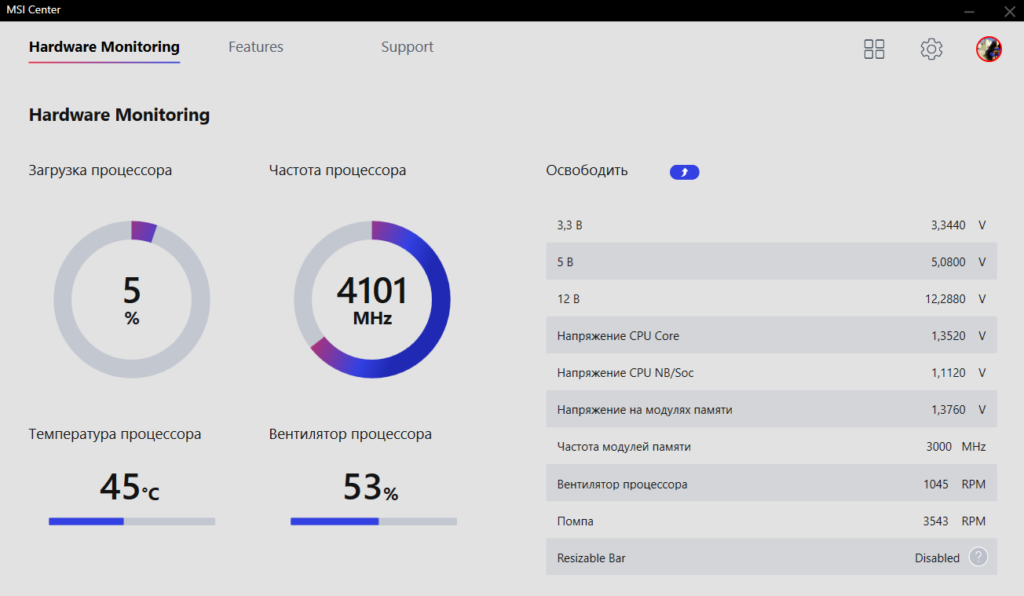
Здесь полностью переработанная концепция управления функциями MSI. Можете установить только те функции, которые Вам нужны, дабы избежать ненужной нагрузки. Появилась, так званная, модульность. Максимальное количество функций доступно на ноутбуках компании.
На практике, большинство фирменного (именно эксклюзивного) софта в одном месте. Это реально удобно, плюс MSI не останавливается на достигнутом. Давно пора заменить устаревший Dragonhttps://windd.ru/programmy-dlya-materinskih-plat-i-videokart-msi/» target=»_blank»]windd.ru[/mask_link]
Разделить экран на две части в Windows 10: без ножа и скальпеля

Всем привет! Сегодня мы посмотрим, как сделать два экрана на Windows 10 для работы с несколькими программами или окнами. Я подробно описал несколько способов в статье ниже. Мы будем использовать как встроенную сетку Windows, так и сторонние программы. Вы можете выбрать тот вариант, который вам кажется наиболее удобным.
Дополнительно советую почитать про то – как создать дополнительный рабочий стол. Возможно этот способ покажется вам более удобным.
Способ 1: Перетаскивание окна программы

Давайте посмотрим, как нам можно разделить экран на две части в Windows 10. Для этого мы можем воспользоваться встроенной функцией привязки окон. Чаще всего она работает сразу же из коробки. Первые два способа, которые мы рассмотрим, как раз затрагивают эту функцию. Но прежде чем мы начнем, нам нужно обязательно проверить, чтобы в операционной системе были включены некоторые параметры.
- Открываем меню «Пуск» и жмем по шестеренке.
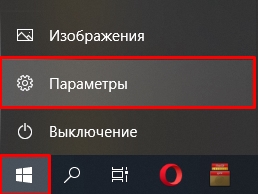
- Раскрываем раздел «Система».

- В подразделе «Многозадачность» включаем функцию «Прикрепить окна», а также дополнительные галочки ниже.
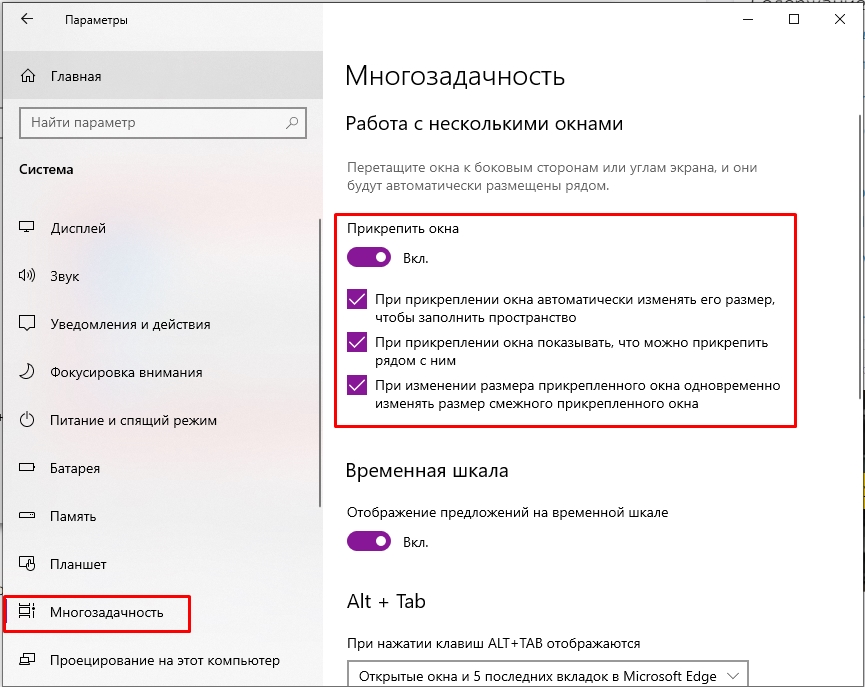
Итак, функцию разделения экрана в Windows 10 у нас активирована, теперь уже давайте познакомимся с первым способом. Он работает очень просто.
- Наведите курсор мыши на верхнюю часть окна, там, где находится название.
- Зажимаем левую кнопку мыши и перетаскиваем окно влево или вправо (в зависимости от того, где вы хотите закрепить окошко). Ни в коем случае не перетаскивайте окно вверх, так как в данном варианте окно просто заполнит весь экран.
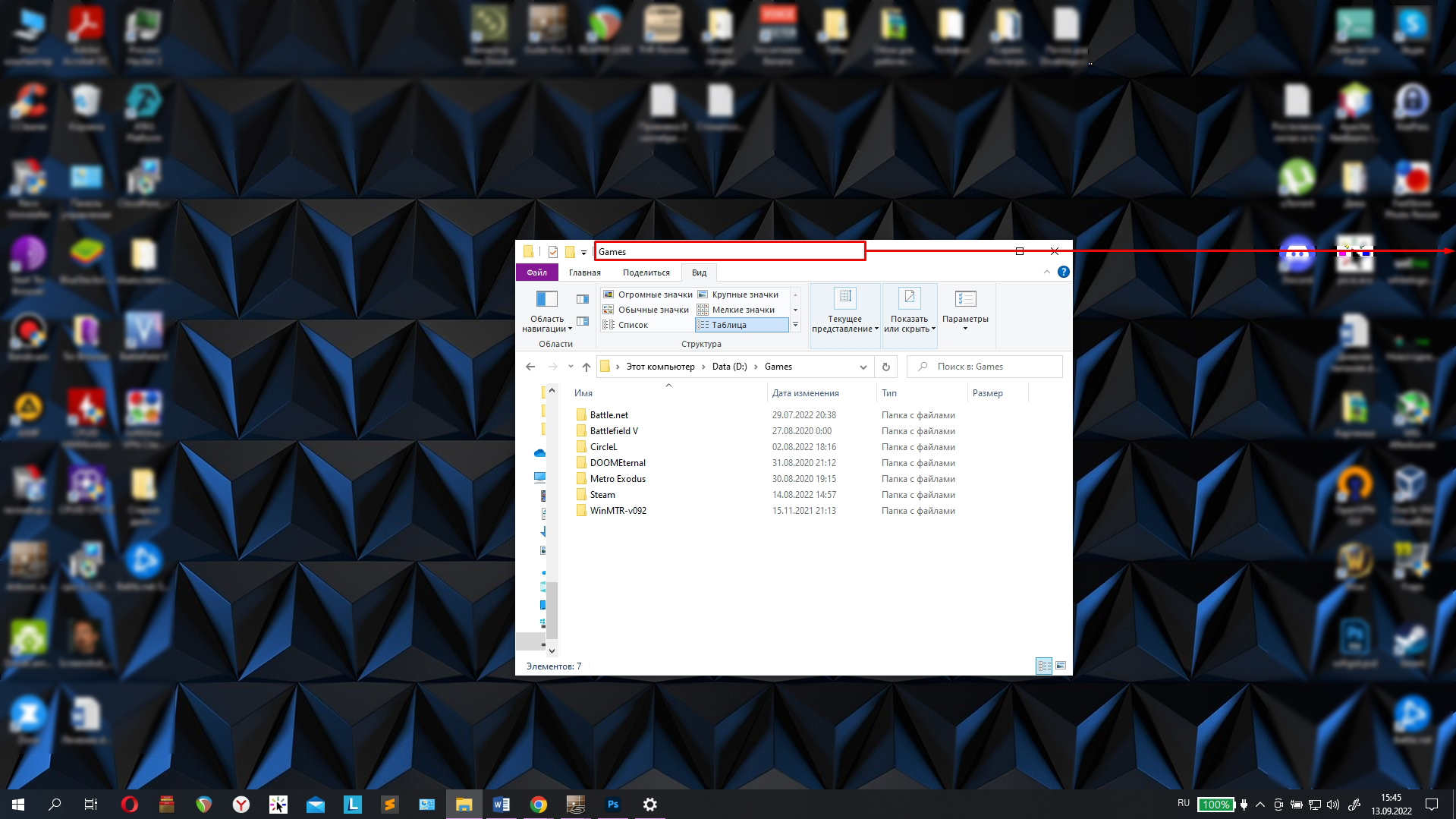
- Тащим само окно до такой степени, пока курсор не окажется рядом с границей рабочего стола, а на экране не начнет подсвечиваться слегка белая рамка половины.
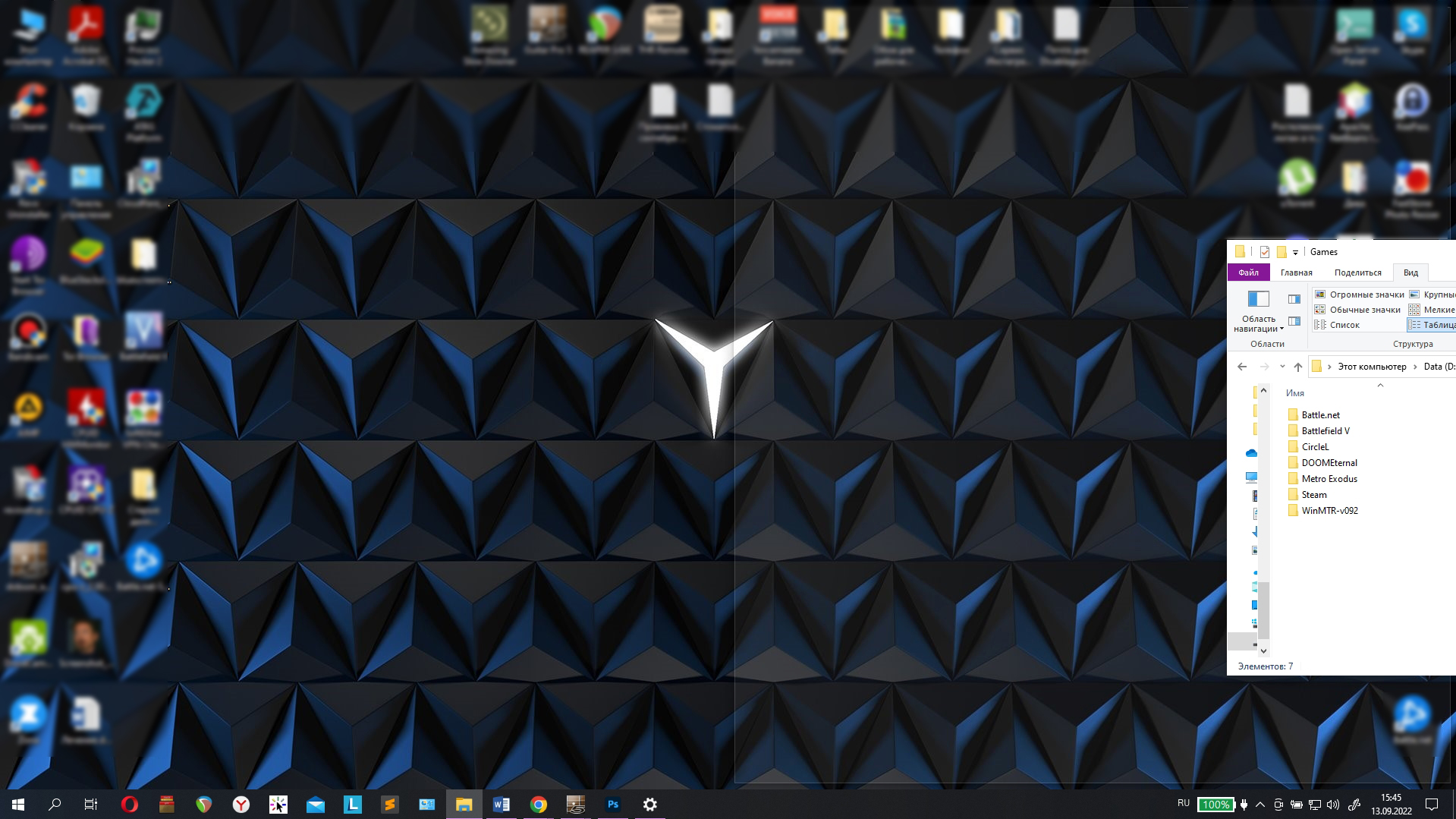
- После этого отпускаем мышь и окно полностью заполнит половину экрана. Справа или слева в свободной рабочей области вам также будет предложено вывести другое окошко, которое сейчас свернуто, но находится в рабочем режиме.
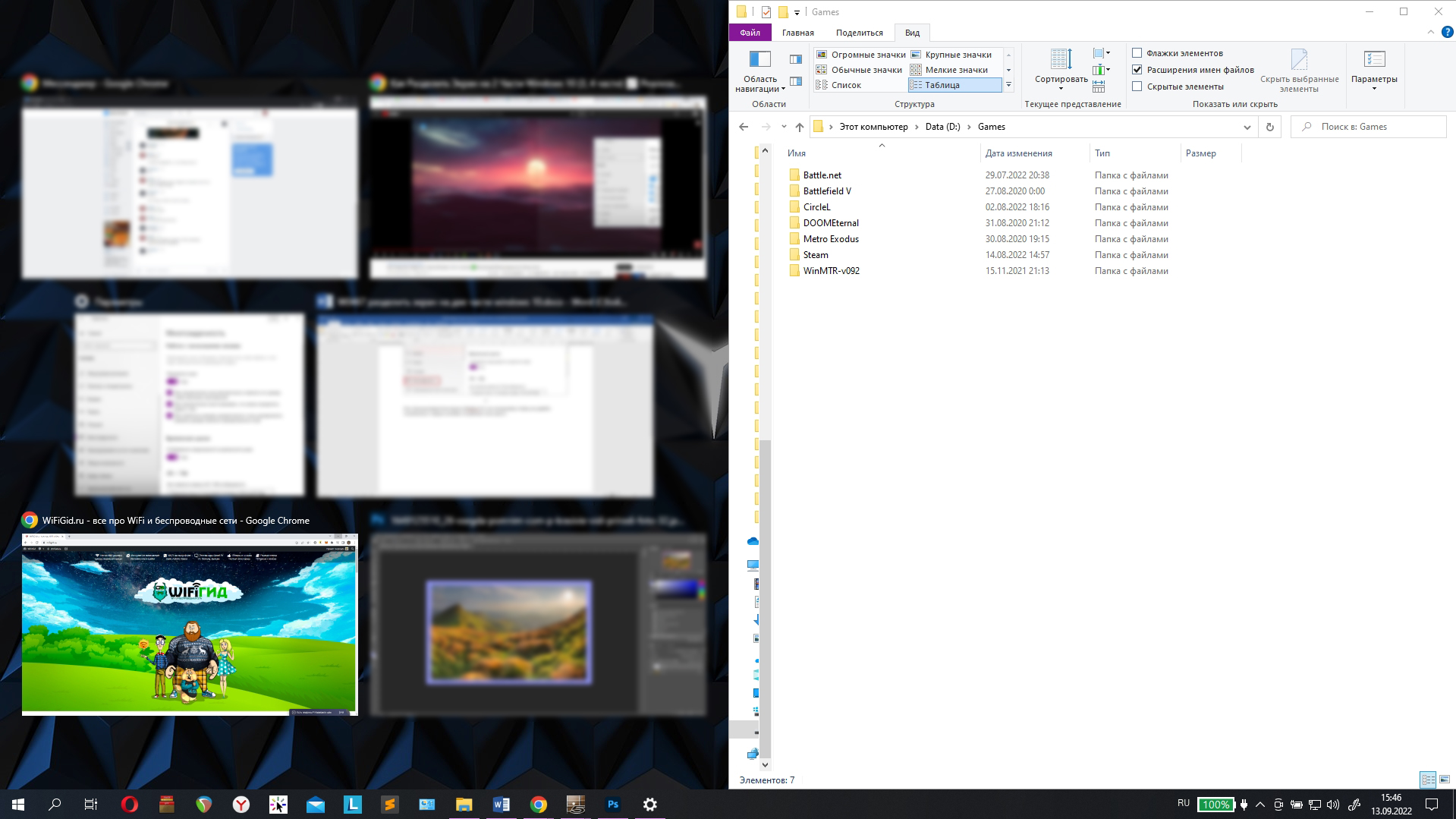
Способ 2: Горячие клавиши
Второй способ основывается на работе первого, только вместо курсора и мыши мы будем использовать быстрые клавиши на клавиатуре. Выделите окно, с которым вы хотите работать. После этого одновременно на клавиатуре зажимаем кнопки:
+ Вправо
Если же вам нужно чтобы окно было слева, жмем:
+ Влево
Напомню, чтобы переключаться между свернутыми окнами, вы можете использовать:
Alt + Tab
Чтобы выйти из режима разделения окна, просто используем все те же кнопки. Можете попрактиковаться самостоятельно.
Способ 3: Microsoft PowerToys FancyZones
Данная утилита была разработана одним из программистов, работающим в Microsoft. Программка свободно пашет с современными операционными системами Windows. Саму утилиту можно установить несколькими способами. Вы можете скачать приложение с GitHub:
Скачать Microsoft PowerToys FancyZones
- Запустите консоль PowerShell с правами администратора.
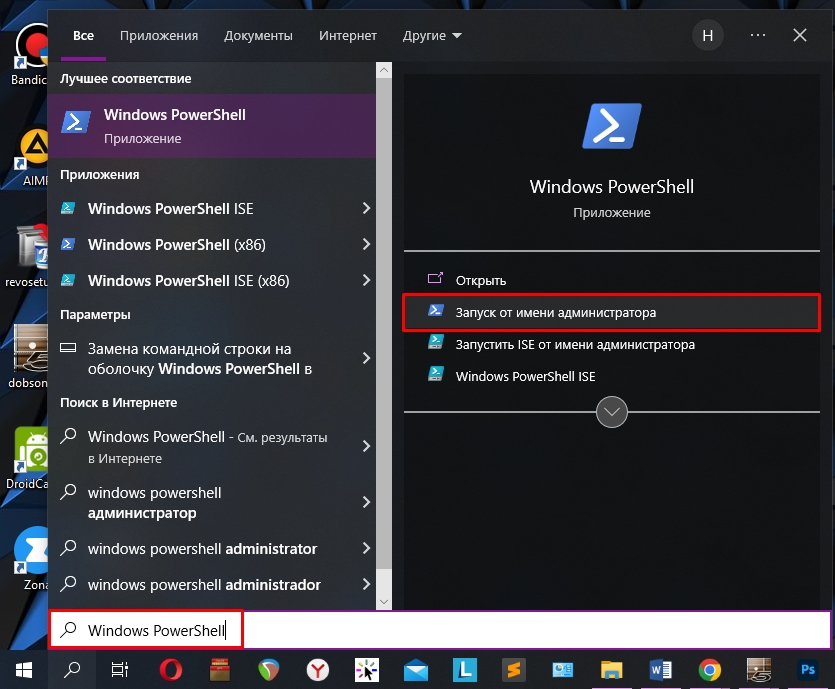
- Запускаем установку командой:
winget install Microsoft.PowerToys -s winget
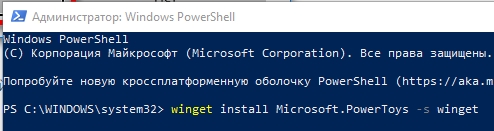
- Переходим в раздел FancyZones и включаем функцию – именно она и отвечает за расположение активных окон на экране.
- Запускаем редактор макета, чтобы выбрать нужную схему для работы.
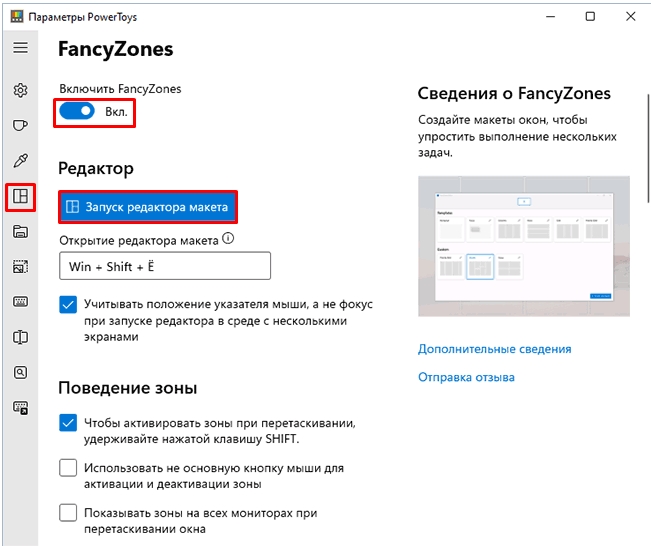
- Далее вы можете выбрать уже существующий шаблон или создать его с нуля. При создании ничего сложного нет, достаточно самостоятельно создать сетку, обозвать её как-то и уже выбрать её в этом же списке.
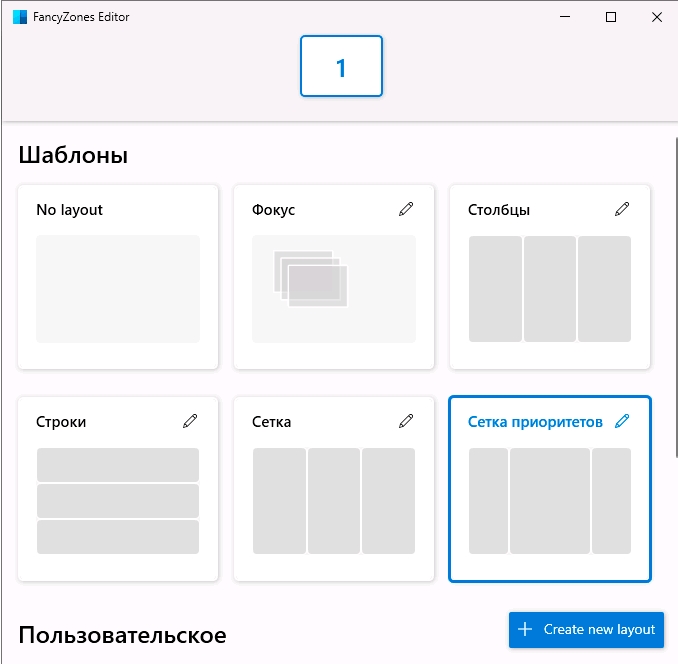
- После того как шаблон будет выбран, вы можете уже работать с данной сеткой. Для того чтобы перетащить окно программы в сетку – аналогично наводим курсор на название окна, зажимаем Shift и левую кнопку мыши. После этого перетаскиваем программу в любую доступную область.
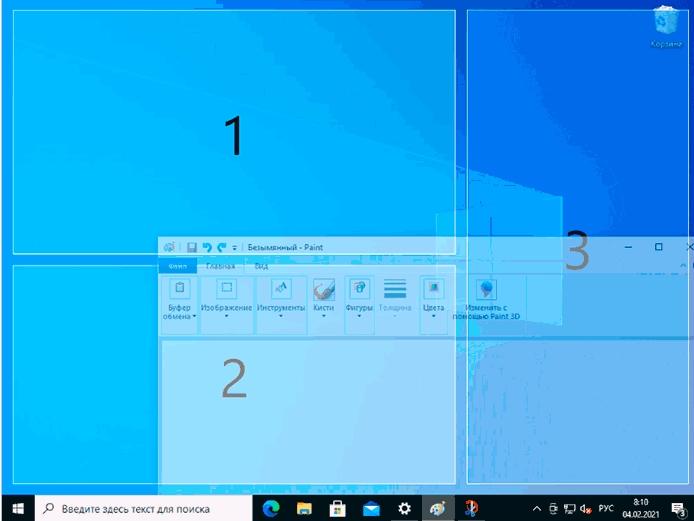
Способ 4: Другие сторонние программы
Сделать двойной экран на ноутбуке или компьютере можно с помощью других сторонних программ. Например, некоторые производители мониторов предлагают своим пользователям воспользоваться специализированным ПО. Рассматривать каждую программу мы не будем, они все примерно работают одинаково. Скачать программы вы можете на официальном сайте производителя. Или вы можете найти приложение через Google или Яндекс:
- Acer Display Widget.
- Samsung Easy Setting Box.
- LG 4-Screen Split.
- Dell Display Manager.
- LG ScreenSplit).
- MSI Display Kit.
На этом все, дорогие друзья портала WiFiGiD.RU. Надеюсь, вам теперь понятно, как сделать разделение экрана на Виндовс 10. В любом случае можете обращаться ко мне с дополнительными вопросами в комментариях. Всем добра!
Источник: wifigid.ru